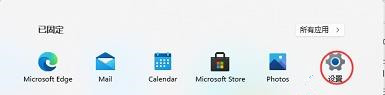断开网络连接:某些情况下,连接网络时系统可能会强制要求保留微软账户。
打开 “设置”,进入 “网络和 Internet”,关闭 Wi-Fi 或拔掉网线,确保电脑与网络断开连接后,再尝试退出账户。
打开 “设置”,进入 “网络和 Internet”,关闭 Wi-Fi 或拔掉网线,确保电脑与网络断开连接后,再尝试退出账户。
修复账户设置:账户设置损坏可能导致无法退出微软账户。
可以通过 Windows 账户故障排除工具来解决该问题。
按 “Windows + I” 打开 “设置”,进入 “系统”,点击 “疑难解答”,选择 “其他疑难解答”,找到 “账户问题”,点击 “运行”,按照提示进行修复,修复完成后再尝试退出账户。
可以通过 Windows 账户故障排除工具来解决该问题。
按 “Windows + I” 打开 “设置”,进入 “系统”,点击 “疑难解答”,选择 “其他疑难解答”,找到 “账户问题”,点击 “运行”,按照提示进行修复,修复完成后再尝试退出账户。
检查 Windows 更新:某些系统更新可能会影响账户管理功能。
确保系统已安装最新的 Windows 更新,打开 “设置”,进入 “Windows 更新”,点击 “检查更新”,安装所有可用的更新,重启电脑后再次尝试退出账户。
确保系统已安装最新的 Windows 更新,打开 “设置”,进入 “Windows 更新”,点击 “检查更新”,安装所有可用的更新,重启电脑后再次尝试退出账户。
通过安全模式退出账户:如果上述方法无法解决问题,可以尝试进入安全模式并退出账户。
按 “Windows + R”,输入 “msconfig”,然后按回车,在 “系统配置” 窗口中,点击 “引导” 选项卡,勾选 “安全引导” 并选择 “最小”,点击 “应用” 并重启电脑。
进入安全模式后,重复退出账户的步骤。完成操作后,返回 “系统配置” 窗口,取消 “安全引导” 选项,重启电脑回到正常模式。
按 “Windows + R”,输入 “msconfig”,然后按回车,在 “系统配置” 窗口中,点击 “引导” 选项卡,勾选 “安全引导” 并选择 “最小”,点击 “应用” 并重启电脑。
进入安全模式后,重复退出账户的步骤。完成操作后,返回 “系统配置” 窗口,取消 “安全引导” 选项,重启电脑回到正常模式。
重置系统:如果仍然无法退出微软账户,可以选择重置系统以清除所有账户信息。
这是最后的解决方案,建议在尝试其他方法无效时使用。
打开 “设置”,进入 “系统”,点击 “恢复”,在 “重置此电脑” 部分,点击 “重置电脑”,选择保留个人文件或完全清除所有内容,系统将会重新安装 Windows 并移除所有账户信息。
这是最后的解决方案,建议在尝试其他方法无效时使用。
打开 “设置”,进入 “系统”,点击 “恢复”,在 “重置此电脑” 部分,点击 “重置电脑”,选择保留个人文件或完全清除所有内容,系统将会重新安装 Windows 并移除所有账户信息。
本文由深度官网(www.ideepin.com)收集整理分享,转载请注明出处!深度系统官网
郑重声明:本文版权归原作者所有,转载文章仅为传播更多信息之目的,如作者信息标记有误,请第一时间联系我们修改或删除,谢谢!